За оне који желе да успоставе сопствену музикуУ систему за стриминг на Линук-у постоји много опција. Ипак, и поред све пажње која се односи на ствари као што су Емби, Плек и Субсониц, многи Линук корисници и даље преферирају решење засновано на командној линији. Због тога ћемо у овом чланку детаљно објаснити како можете да поставите сопствени Линук-ов алат за стримисање музике помоћу Мусиц Плаиер Даемон-а. Размотрићемо како струјати преко мреже, како поставити појединачне МПД клијенте, па чак и како користити МПД алат базиран на терминалу са традиционалним музичким плејером на Линуку.
Инсталирајте Мусиц Плаиер Даемон
Упознавање музичког плејера са Даемоном (МПД) радиЛинук је помало мучан процес. Све започиње инсталирањем клијента на оно што је домаћин стреама. Знајте да не морате користити МПД путем мреже. На исти рачунар је могуће инсталирати МПД и репродукцију са њега.
Убунту
sudo apt install mpd mpc
Дебиан
sudo apt-get install mpd mpc
Арцх Линук
sudo pacman -S mpd mpc
Федора
sudo dnf install mpd mpc
ОпенСУСЕ
sudo zypper install mpd mpc
Остали Линуки
Не можете пронаћи МПД? Отворите прозор вашег терминала и помоћу менаџера пакета потражите "МПД". Инсталирајте га и добро би било да кренете. Обавезно инсталирајте и МПЦ алат, јер је то такође важно. Ако ваша дистрибуција Линука уопште не подржава МПД, постоје и други начини за преузимање. Најбољи начин би био зграбити сам изворни код и изградити га.
Да бисте добили копију изворног кода Мусиц Плаиер Даемон, идите на званичну веб локацију МПД и зграбите је .tar.xz верзија. Ова верзија ће радити на Линуку.
Конфигурација музичког плејера Даемон
Сва измена Даемон алата Мусиц Плаиер морају седешавају се у конфигурацијској датотеци. Било какве промене система, иако то нису потребне, мораће да се изврше тамо. Ако желите да измените датотеку, отворите прозор терминала и унесите следеће:
sudo nano /etc/mpd.conf
Подразумевано, МПД алат ће чувати музичке датотеке у / вар / либ / мпд / музика, листе за репродукцију у / вар / либ / мпд / плејлисте, итд. МПД користи ове локације за складиштење датотека због дозволе. Просечни корисник не би требало да уређује ову датотеку, јер су редовне локације одличне.
Бољи начин за употребу МПД-а је само употреба везања. Ова врста монтирања аутоматски ће смјестити садржај ~ / Музика у / вар / либ / мпд / музика.
Напомена: ако хостујете МПД на серверу, а не локално, размислите о само постављању датотека / вар / либ / мпд / музика директно.
sudo mount --bind ~/Music /var/lib/mpd/music
Затим, користите мачка наредба за проналажење линије за монтирање у / проц / моунтс.
cat /proc/mounts | grep ~/Music
Комбиновање оба мачка и греп показаће нам тачну линију монтирања која ~ / Музика и / вар / либ / мпд / музика су везани. Сада, да ово везивање постане трајно. Обавезно промените „/ хоме / усернаме /“ на корисника вашег ПЦ-а.
su echo "" >> /etc/fstab echo "# MPD Bind Mount" >> /etc/fstab echo "/home/username/Music /var/lib/mpd/music none rw,bind 0 0" >> /etc/fstab
И на крају, морат ћете користити системд инит систем да бисте покренули услугу.
sudo systemctl enable mpd sudo systemctl start mpd
Клијент музичког плејера Гноме
Постоји много графичких МПД клијената на којима се може користитиЛинук и сви они имају своје случајеве употребе. Поред тога, нису сви ови клијенти једноставни за употребу. У овом уџбенику ћемо се повезати у ток са клијентом Гноме Мусиц Плаиер клијента. Ево како да га инсталирате.
Убунту
sudo apt install gmpc
Дебиан
sudo apt-get install gmpc
Арцх Линук
sudo pacman -S gmpc
Федора
sudo dnf install gmpc
ОпенСУСЕ
sudo zypper install gmpc
Отворите ГМПЦ који ће се предузети кроз "прво лансирање"оруђе. Помоћи ће вам да успоставите везу. Ако користите МПД са удаљеног Линук сервера, обавезно промените "лоцалхост" на ИП адресу. Нисте сигурни шта је ИП адреса? Пробајте ово.
Пронађи јавни ИП
ping pcdomainname.com -c1
Пример: ping google.com
OUTPUT: PING google.com (172.217.12.110) 56(84) bytes of data.
Пронађите локални ИП
ping pc-host-name -c1
Пример: ping ubuntu-server
OUTPUT: PING ubuntu-server (192.168.1.126) 56(84) bytes of data.
Унесите све детаље везе, а затим се померите доле у „музички директориј“. У ово поље напишите локацију / вар / либ / мпд / музика /. Не брините за унос лозинке, само кликните на дугме за повезивање. Ако је веза успешна, кликните на дугме „напријед“ да бисте прешли на следећу страницу.

Како ГМПЦ започне, приметићете да немабило које музичке датотеке. Не, то не значи да сте погрешно поставили МПД сервер и да морате почети испочетка. Клијент Гноме Мусиц Плаиер-а само мора да изгради базу података. Поновна израда базе података МПД мало је налик притиску на дугме за скенирање библиотеке на вашем омиљеном локалном музичком плејеру.
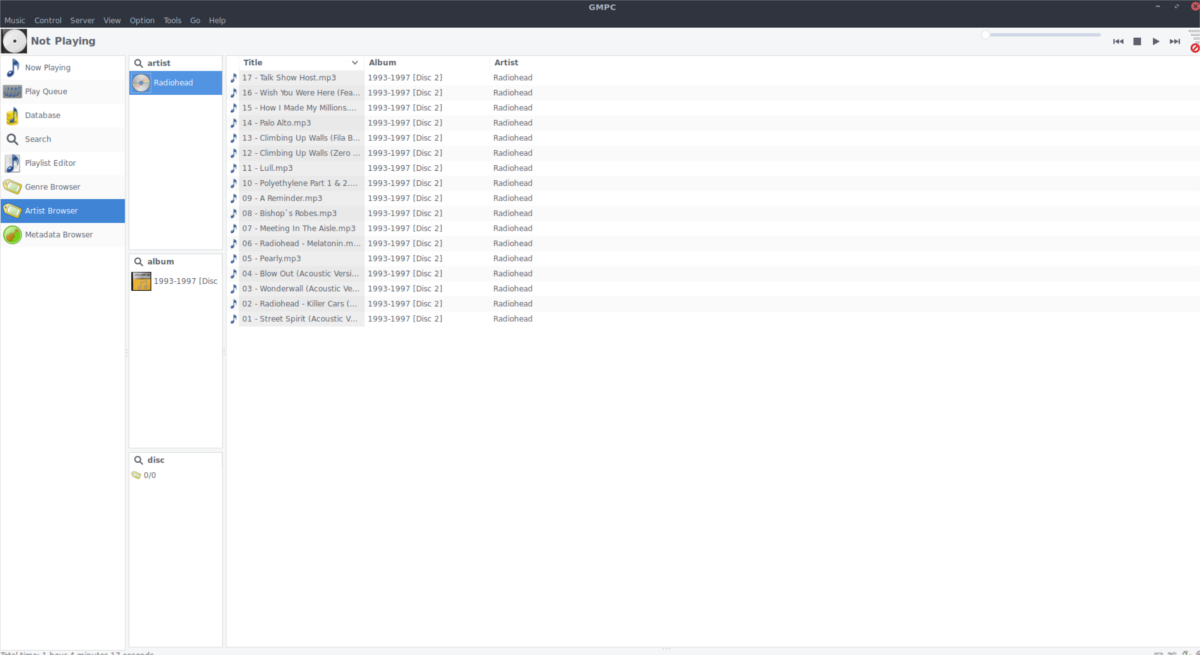
Освежите базу података притиском на „Сервер“, а затим изаберите „Ажурирај МПД базу података“. Тада ћете моћи да репродукујете било коју музику у / вар / либ / мпд / музика директоријум на даљину, путем ГМПЦ-а. Ова апликација не ажурира базу података аутоматски. Сваки пут када се додају нове музичке датотеке, морате поново да освежите клијента.












Коментари